Cách xóa tài khoản Samsung đơn giản khi quên mật khẩu

Trong quá trình sử dụng điện thoại Samsung, có không ít trường hợp người dùng cần cách xóa tài khoản Samsung, hãy để Sforum giúp bạn!
Bài viết dưới đây sẽ hướng dẫn bạn chi tiết cách xóa tài khoản Samsung một cách đơn giản, dễ hiểu và hiệu quả ngay tại nhà. Dù bạn muốn chuyển nhượng thiết bị, đổi tài khoản mới hay đơn giản là không còn nhu cầu sử dụng nữa, việc xóa tài khoản đúng cách sẽ giúp đảm bảo an toàn cho dữ liệu cá nhân cũng như tránh những rắc rối khi đăng nhập sau này. Mời bạn theo dõi bài viết để biết cách thực hiện nhé!

Khi nào nên xóa tài khoản Samsung?
Việc xóa tài khoản Samsung không nên thực hiện tùy tiện bởi tài khoản này thường liên kết sâu với các dữ liệu và dịch vụ trên thiết bị. Tuy nhiên, bạn vẫn nên cân nhắc thực hiện trong những trường hợp sau:
Khi bạn chuẩn bị bán hoặc tặng lại điện thoại Samsung cho người khác, xóa tài khoản là thao tác cần thiết để đảm bảo quyền riêng tư. Nếu để tài khoản cũ tồn tại, người dùng mới sẽ không thể thiết lập thiết bị vì máy có thể bị khóa kích hoạt (FRP).
Trong trường hợp bạn không còn sử dụng dịch vụ của Samsung nữa, việc giữ lại tài khoản cũng không còn cần thiết. Việc xóa sẽ giúp bạn đơn giản hóa hệ thống tài khoản trực tuyến cá nhân.
Một số người dùng quên mật khẩu và không thể khôi phục được. Lúc này, việc xóa tài khoản (sau khi đã đặt lại mật khẩu hoặc sử dụng các công cụ hỗ trợ) là cách duy nhất để tiếp tục sử dụng thiết bị một cách bình thường.

Bạn đang tìm một chiếc điện thoại phù hợp với nhu cầu của mình? Hãy tham khảo ngay danh sách những mẫu điện thoại đang được nhiều người quan tâm tại CellphoneS dưới đây để chọn ra chiếc máy ưng ý nhất!
[Product_Listing categoryid="3" propertyid="" customlink="https://cellphones.com.vn/mobile.html" title="Danh sách điện thoại đang được quan tâm nhiều tại CellphoneS"]
5 Cách xóa tài khoản Samsung
Tùy vào từng tình huống cụ thể mà bạn đang gặp phải, bạn có thể áp dụng một trong năm cách dưới đây để xóa tài khoản Samsung Account. Mỗi phương pháp đều có ưu điểm riêng và sẽ phù hợp với các trường hợp khác nhau, từ còn nhớ mật khẩu, quên mật khẩu, cho đến khi không thể truy cập tài khoản.
Cách xóa tài khoản Samsung Account khi quên mật khẩu
Khi bạn không nhớ mật khẩu đăng nhập, việc đầu tiên cần làm là đặt lại mật khẩu để có thể tiếp tục thao tác. Dưới đây là hướng dẫn chi tiết để bạn thực hiện:
Bước 1: Trước hết, hãy mở ứng dụng Cài đặt trên điện thoại Samsung của bạn.

Bước 2: Tiếp theo, kéo xuống trong giao diện Cài đặt và chọn mục Tài khoản và sao lưu.
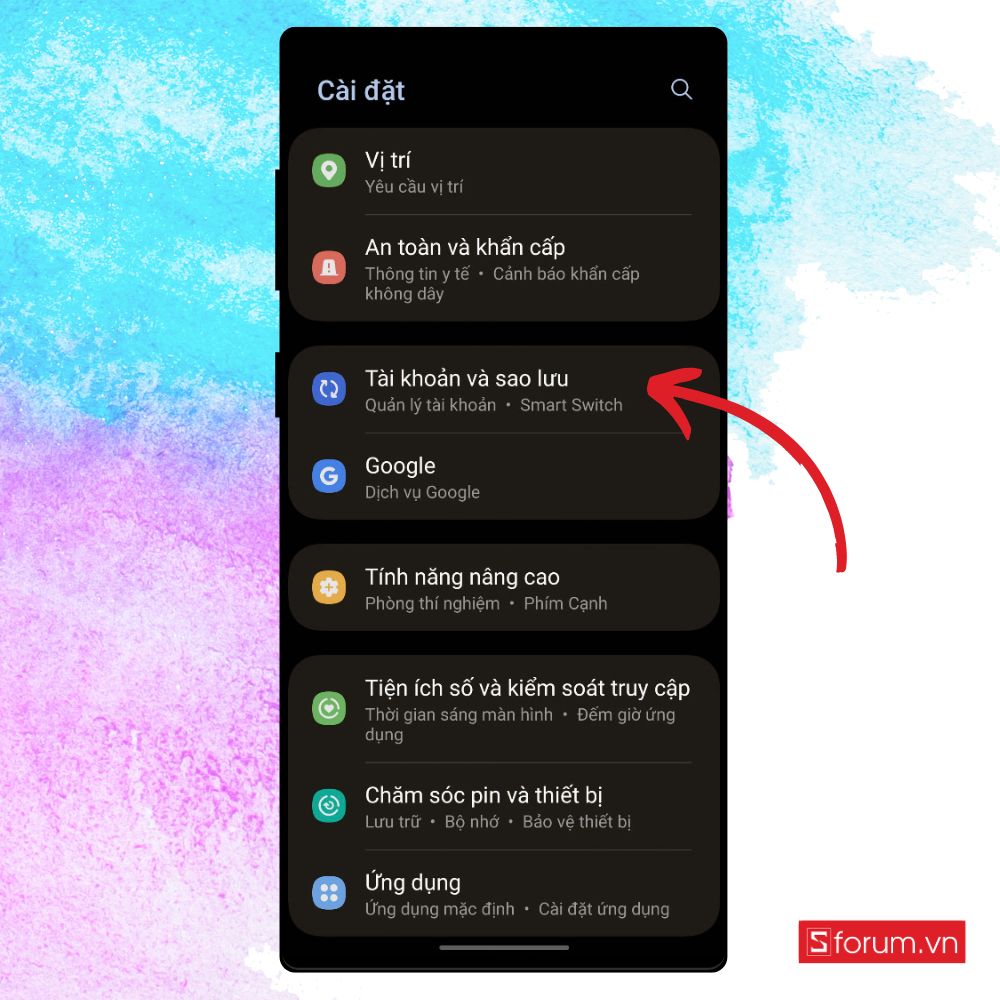
Bước 3: Tiếp tục nhấn vào phần Quản lý tài khoản để xem và điều chỉnh các tài khoản đang đăng nhập trên thiết bị.

Bước 4: Tại danh sách các tài khoản, bạn hãy nhấn vào dòng Samsung account.

Bước 5: Lúc này, bạn hãy nhấn vào mục Xóa tài khoản ở giữa màn hình.

Bước 6: Sau khi nhấn vào mục Xóa tài khoản, một thông báo sẽ hiện lên, hãy nhấn tiếp Xóa tài khoản để xác nhận lại.
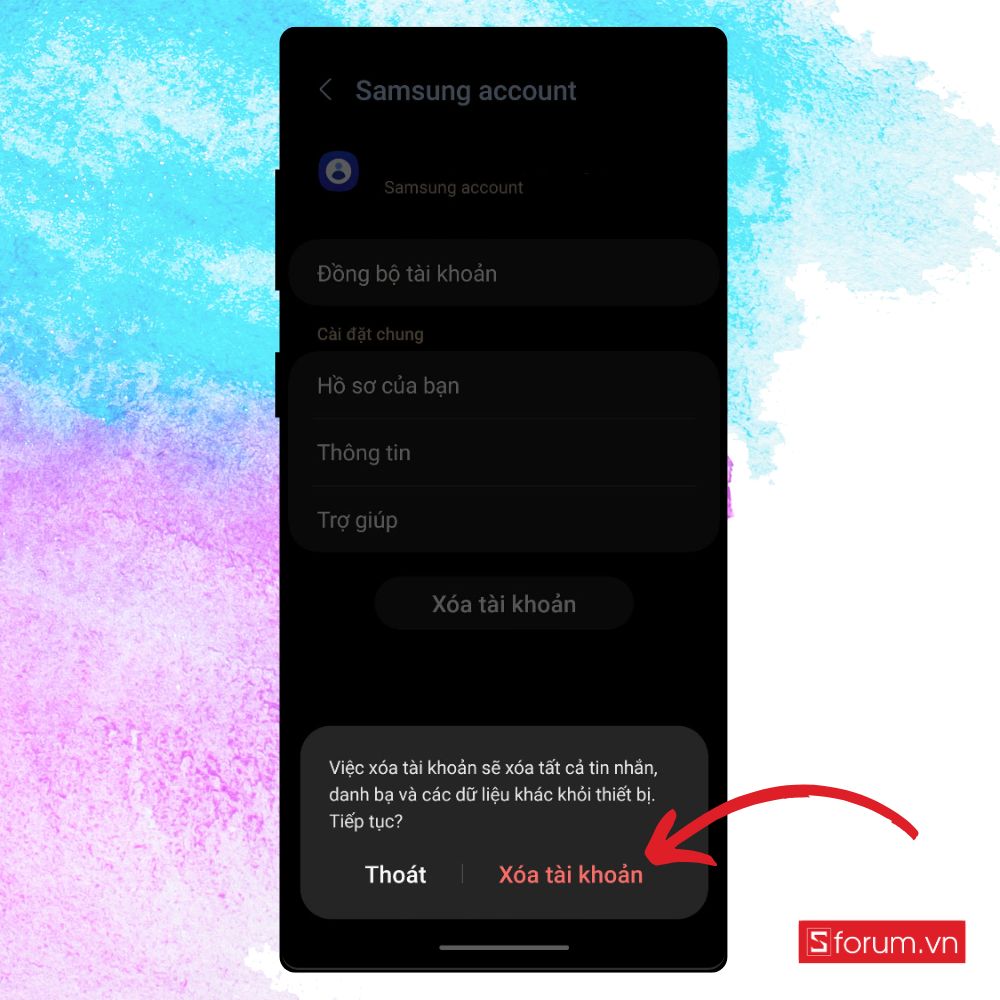
Bước 7: Tiếp đó, thiết bị sẽ yêu cầu bạn nhập mật khẩu Samsung account để xác minh. Nếu nhập đúng, tài khoản sẽ được gỡ khỏi máy và các dữ liệu liên quan sẽ bị xóa. Nếu quên mật khẩu, hãy chọn “Quên mật khẩu?” để khôi phục qua email hoặc số điện thoại.

Lưu ý rằng phương pháp này chỉ hoạt động nếu bạn vẫn còn quyền truy cập vào địa chỉ email hoặc số điện thoại liên kết với tài khoản. Nếu không thể lấy lại mật khẩu, bạn nên tham khảo các cách bên dưới.
Xóa tài khoản Samsung trực tiếp trên điện thoại
Nếu bạn vẫn còn nhớ mật khẩu hoặc đã khôi phục được thông tin đăng nhập, việc xóa tài khoản sẽ trở nên rất đơn giản và có thể thực hiện ngay trên thiết bị.
Bước 1: Trước tiên, hãy mở phần Cài đặt trên điện thoại Samsung. Tiếp theo, kéo xuống trong giao diện Cài đặt và chọn mục Tài khoản và sao lưu.

Bước 2: Tiếp tục nhấn vào phần Quản lý tài khoản để xem và điều chỉnh các tài khoản đang đăng nhập trên thiết bị. Trong danh sách tài khoản hiển thị, bạn chọn Samsung account.

Bước 3: Tiếp theo, nhấn vào Xóa tài khoản ở giữa màn hình.

Bước 4: Lúc này, một thông báo sẽ hiện lên, hãy nhấn tiếp Xóa tài khoản để xác nhận lại.

Bước 5: Cuối cùng, nhập mật khẩu tài khoản để xác nhận và hoàn tất quá trình xóa.

Ngay sau khi hoàn tất, tài khoản Samsung sẽ được gỡ bỏ hoàn toàn khỏi thiết bị. Tuy nhiên, nếu bạn chưa thực hiện xóa vĩnh viễn thông qua website, dữ liệu trên Samsung Cloud vẫn còn tồn tại.
Cách xóa tài khoản Samsung qua ứng dụng Quick Shortcut Maker
Trong trường hợp điện thoại bị giới hạn quyền truy cập, hoặc bạn không thể mở được menu tài khoản theo cách thông thường, bạn có thể thử dùng ứng dụng Quick Shortcut Maker để truy cập nhanh vào phần cài đặt ẩn.
Bước 1: Trước hết, hãy tải và cài đặt ứng dụng Quick Shortcut Maker từ trình duyệt hoặc cửa hàng ứng dụng.

Bước 2: Sau khi cài đặt xong, bạn mở ứng dụng lên và chọn mục Activities.

Bước 3: Khi kết quả hiện ra, hãy lướt xuống phía dưới và chọn Samsung Account

Bước 4: Nếu hệ thống cho phép bạn truy cập vào giao diện cài đặt tài khoản, hãy tìm đến tùy chọn Remove account hoặc Xóa tài khoản. Sau cùng, xác nhận thao tác để hoàn tất việc xóa tài khoản khỏi thiết bị.

Phương pháp này thường hoạt động hiệu quả hơn trên các dòng máy cũ hoặc thiết bị đang chạy hệ điều hành Android đời trước. Với các máy đời mới, chức năng có thể bị giới hạn hoặc không còn hiệu lực.
Cách xóa tài khoản Samsung vĩnh viễn trên website hãng
Nếu mục đích của bạn là xóa tài khoản khỏi toàn bộ hệ thống của Samsung chứ không chỉ trên thiết bị, bạn có thể thực hiện điều đó trực tiếp trên website chính thức của hãng.
Bước 1: Trước hết, hãy mở trình duyệt web trên máy tính hoặc điện thoại và truy cập vào địa chỉ https://account.samsung.com. Tại đây, đăng nhập bằng tài khoản Samsung mà bạn muốn xóa.

Bước 2: Sau khi đăng nhập, hãy nhấn vào mục Hồ sơ cá nhân (Profile), rồi chọn Quản lý Samsung tài khoản.

Bước 3: Tiếp theo, cuộn xuống cuối trang và bạn sẽ thấy tùy chọn Xóa tài khoản.

Bước 4: Cuối cùng, hãy làm theo hướng dẫn từng bước để xác nhận và hoàn tất việc xóa tài khoản.

Sau khi bạn xác nhận, tài khoản sẽ bị xóa vĩnh viễn khỏi hệ thống Samsung. Điều này đồng nghĩa với việc bạn sẽ không thể khôi phục bất kỳ dữ liệu nào từng lưu trữ trên Samsung Cloud, Samsung Health, Samsung Notes, cũng như mất quyền truy cập vào các dịch vụ và nội dung đã mua trước đó.
Xóa tài khoản Samsung Account của người khác khi mua lại máy
Nếu bạn vừa mua lại một chiếc điện thoại Samsung đã qua sử dụng và phát hiện máy vẫn còn đăng nhập tài khoản của người dùng trước, bạn cần xóa tài khoản này để sử dụng thiết bị một cách bình thường.
Bước 1: Trước tiên, hãy vào ứng dụng Cài đặt của điện thoại, bạn kéo xuống và chọn mục Quản lý chung.

Bước 2: Tiếp theo, nhấn vào tùy chọn Đặt lại để bắt đầu quá trình thiết lập lại các cài đặt liên quan.

Bước 3: Tiếp tục, bạn chọn Khôi phục cài đặt gốc.

Bước 4: Cuối cùng, nhấn Đặt lại một lần nữa để xác nhận và bắt đầu quá trình đưa máy về trạng thái ban đầu.

Tuy nhiên, bạn cần lưu ý rằng nếu máy có kích hoạt tính năng FRP (Factory Reset Protection), hệ thống vẫn sẽ yêu cầu bạn đăng nhập lại bằng tài khoản Samsung cũ sau khi khôi phục. Trong trường hợp này, bạn bắt buộc phải liên hệ với người bán để họ hỗ trợ đăng xuất tài khoản từ xa hoặc cung cấp thông tin đăng nhập hợp lệ.
Như vậy, bạn đã nắm được đầy đủ các cách xóa tài khoản Samsung trong nhiều trường hợp khác nhau, từ quên mật khẩu đến khi mua lại thiết bị cũ. Việc xóa tài khoản có thể giúp bạn bảo vệ quyền riêng tư, giải quyết lỗi thiết bị hoặc chuẩn bị máy cho người dùng mới. Tuy nhiên, đừng quên rằng dữ liệu sẽ không thể khôi phục sau khi xóa, vì thế hãy luôn cân nhắc kỹ và sao lưu cẩn thận trước khi thực hiện.
Nếu bạn đang gặp khó khăn trong việc thao tác hoặc không thể lấy lại mật khẩu, đừng ngần ngại liên hệ với bộ phận hỗ trợ chính thức của Samsung để được hướng dẫn thêm. Chúc bạn xử lý tài khoản thành công và yên tâm sử dụng thiết bị của mình.
Câu hỏi thường gặp
Xóa tài khoản Samsung có ảnh hưởng đến dữ liệu không?
Câu trả lời là có. Một khi bạn xóa tài khoản Samsung, toàn bộ dữ liệu đã được đồng bộ với tài khoản đó có thể sẽ biến mất hoàn toàn hoặc trở nên không thể truy cập. Điều này bao gồm các tệp quan trọng như hình ảnh, video, danh bạ, ghi chú, lịch, mật khẩu đã lưu trong Samsung Pass, cũng như các dữ liệu cá nhân được lưu trữ trên Samsung Cloud. Bên cạnh đó, những dịch vụ gắn liền với tài khoản như Find My Mobile, Samsung Health hay Galaxy Store cũng sẽ ngừng hoạt động hoặc yêu cầu bạn đăng nhập lại bằng tài khoản khác.
Vì vậy, trước khi tiến hành xóa tài khoản, bạn nên thực hiện thao tác sao lưu toàn bộ dữ liệu. Bạn có thể sử dụng Samsung Smart Switch để chuyển dữ liệu sang thiết bị khác, lưu ra máy tính cá nhân hoặc chuyển sang một tài khoản Samsung mới nếu vẫn muốn sử dụng hệ sinh thái Samsung.
Có thể khôi phục lại dữ liệu tài khoản Samsung sau khi xóa không?
Rất tiếc là không. Khi bạn đã xác nhận xóa tài khoản Samsung vĩnh viễn khỏi hệ thống, toàn bộ dữ liệu liên quan sẽ bị xóa theo và không có cách nào để phục hồi. Ngay cả khi bạn đăng ký lại một tài khoản mới bằng cùng email, hệ thống vẫn xem đó là một tài khoản hoàn toàn khác, không liên quan đến tài khoản cũ đã xóa.
Vì thế, nếu trong tài khoản cũ của bạn có những nội dung quan trọng, hãy cân nhắc thật kỹ trước khi thực hiện thao tác xóa. Việc sao lưu không chỉ giúp bạn giữ an toàn dữ liệu, mà còn giúp bạn yên tâm nếu sau này cần khôi phục hoặc chuyển sang thiết bị khác. Trong mọi trường hợp, phòng ngừa luôn tốt hơn khắc phục.



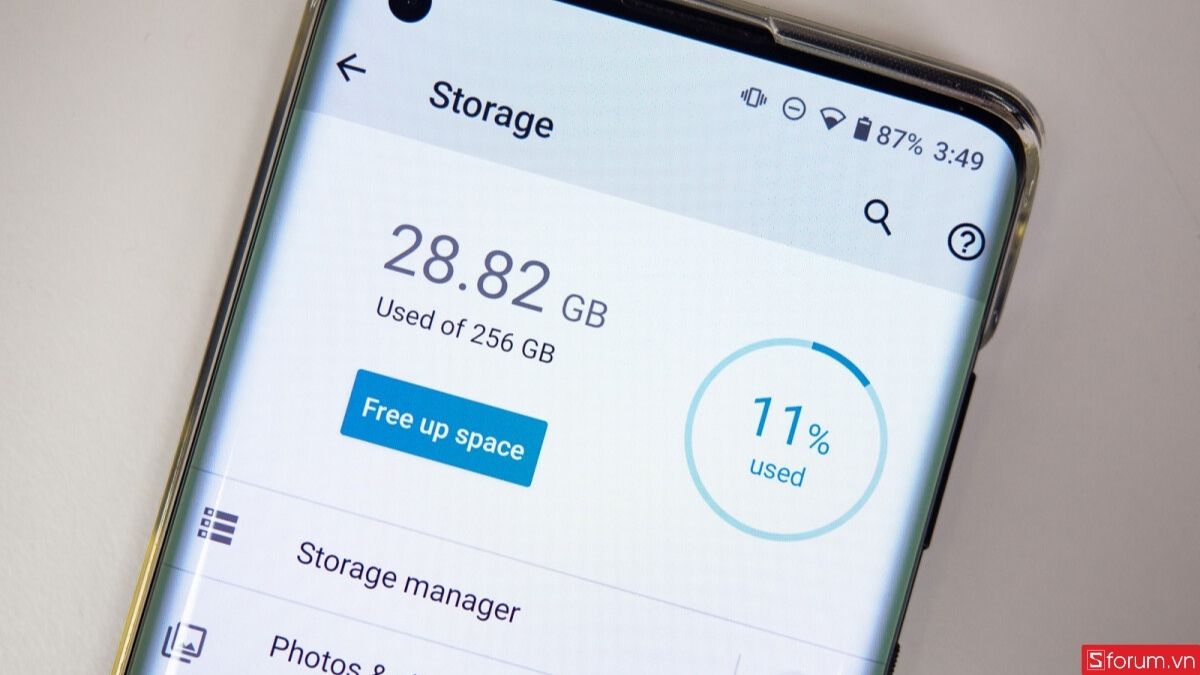

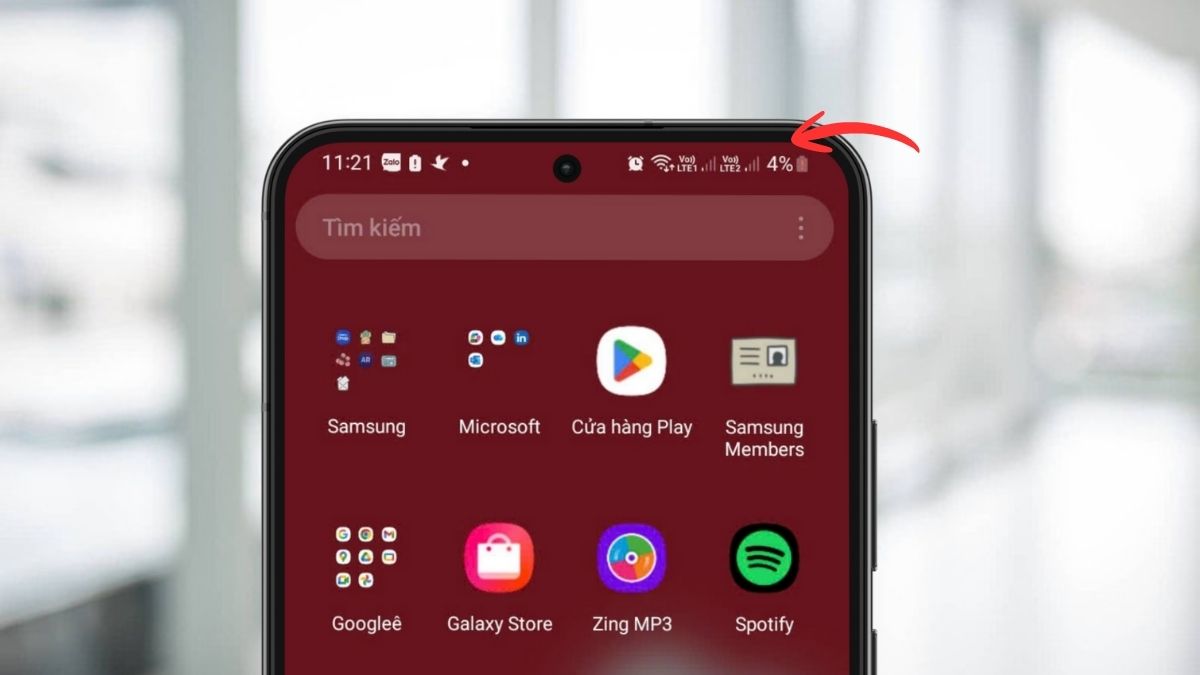


Bình luận (0)